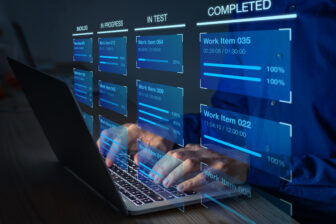Hyper-V-Manager auch ohne Domäne
24. Juli 2012
Seit der Vorstellung des Windows Server 2008 mit Hyper-V ist es Microsoft gelungen auch im lukrativen Umfeld der Virtualisierung wieder an Boden zu gewinnen. Dieser allgemeine Trend wird sich durch die Integration von Hyper-V in die „größeren“ Versionen von Windows 8 sicherlich noch verstärken. Es zeigt es sich aber in der Praxis häufig, dass Administratoren, die im kleinen Rahmen und ganz ohne Domäne mit Hyper-V experimentieren möchten, häufig an eine unangenehme Grenze bei der Verwaltung stoßen: Dieser Tipp kann helfen, solche Probleme unter Windows 7 zu vermeiden.
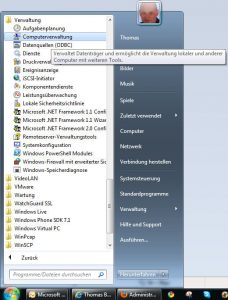
Ab der Version 2008 liefert der Window-Server alles mit, was der Administrator für eine Virtualisierung von Gastsystemen benötigt. Ganz im Gegensatz zu den Hypervisor-Varianten von Citrix oder VMware bettet Microsoft die Virtualisierung in das vollwertige Betriebssystem Windows ein.
Das mag zwar auf den ersten Blick ein wenig nach Virtual PC aussehen, es handelt sich jedoch um eine vollwertige Virtualisierung vom Typ Paravirtualisierung: Dabei greifen unabhängigen VMs (virtuelle Maschinen) mit ihren eigenen Betriebssystemen über eine bereitgestellte API (Application Programming Interface) direkt auf die Hardware zu. Alle Zugriffe und Reaktionen werden durch den Virtual Machine Monitor kontrolliert, der in der Regel aus als Hypervisor bezeichnet wird.
Dass Microsoft Hyper-V die grafische Umgebung und das Kernsystem Windows nicht zwingend für den Betrieb braucht, erkennt der Benutzer spätestens dann, wenn er sich des Hyper-V Servers bedient. Hierbei handelt es sich um eine komplett kostenfreie Variante des Hypervisors, die natürlich auf Windows basiert – der Windows Server 2008 R2 Enterprise Edition im Modus der Core Installation ohne grafische Oberfläche. Der Hyper-V Server beschränkt die Verwendung von Rollen und Funktionen auf die für die Virtualisierung zwingend nötigen Komponenten:
- Hyper-V,
- File Server (Core),
- RDS Virtualization Host
sowie dazu dann noch die folgenden Features:
- .NET-Framework,
- BitLocker Drive Encryption,
- Failover Cluster,
- Multipath I/O (MPIO),
- SNMP Service, Telnet-Client,
- Windows Server Backup
- und der Windows PowerShell.
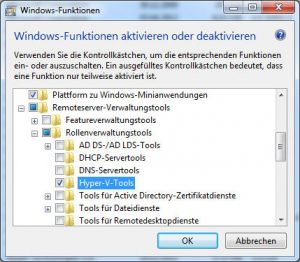
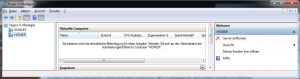
Auch für Windows 7 verfügbar…
Alle Softwarebestandteile, die ein Administrator für die Remote-Administration eines solchen Stand-Alone Hyper-V benötigt, stellt Microsoft auch für Windows 7 zur Verfügung. Das Softwarepaket fügt dem Bereich Verwaltung im Startmenü von Windows 7 entsprechende Einträge für den Server hinzu. Es heißt „Remoteserver-Verwaltungsprogramme für Windows 7 mit SP1 und ist steht sowohl in einer 64- als auch in einer 32-Bit-Version bei Microsoft zum Download bereit. Das knapp 240 MByte große MSU-Paket muss nach dem Herunterladen einfach per Doppelklick installiert werden.
Anschließend stehen dann die gewünschten Komponenten in dem normalen Software-Dialog Windows Funktionen hinzufügen zur Auswahl. Der gesamte Vorgang dauert lediglich ein paar Sekunden und schon ist der Hyper-V Manager auch auf Windows 7 verfügbar. Ein Doppelklick auf einen Server in der Auflistung des Managers offenbart außerhalb einer Domänenstruktur jedoch eine Ernüchterung: Aufgrund eines Kommunikationsfehlers ist keine Verbindung möglich oder es erscheint die wenig aufschlussreiche Meldung: „Sie besitzen nicht die erforderliche Berechtigung“. Die Anlage eines gleichlautenden Benutzers auf dem Server und der Workstation ändert daran zunächst leider auch nichts.
Anstelle einer großen Anzahl von Befehlen, die den Zugriff letztendlich auch in der Arbeitsgruppe ermöglichen, einzugeben, empfiehlt sich der Einsatz des Tools hvremote.wsf (Hyper-V Remote Management Configuration Utility), das ebenfalls bei Microsoft zum direkten Download bereitsteht. Dieses Skript muss lediglich jeweils mindestens einmal auf dem Server und auf dem PC ausgeführt werden. Sofern der lokale Benutzer und das Passwort auf dem Server und dem Windows 7-PC identisch sind und die Windows-Firewall auf der Workstation deaktiviert ist, muss das Skript durch den folgenden Aufruf:
cscript hvremote.wsf /add:{BENUTZERNAME}
auf dem Server gestartet werden. Im nächsten Schritt gilt es dann, das Skript auf der Windows 7 Workstation mit folgendem Schalter zu starten:
cscript hvremote.wsf /anondcom:grant
Von nun an ist ein Zugriff über den Hyper-V Manager des Windows 7-Rechners möglich, sofern der auf dem Server benannte Benutzer angemeldet ist. Weiter Kombinationen von Server- und Windows 7-PC, beschreibt der Autor auf der Homepage, von der auch das hvremote.wsf-Skript stammt.